Apple Musicの音楽変換に特化している人気のTuneFab Apple Music変換ソフトは注目される最新バージョン V4.0.0 をリリースしました。今回でアップデートされたソフトはユーザーインターフェース、アプリ内のパフォーマンスなど様々な面において大幅な向上をもたらしました。より先進的かつユーザーフレンドリーな使用体験を味わえるためにソフトの機能が大いに改善されました。本記事では、TuneFab Apple Music変換ソフト V4.0.0 新バージョンを詳しくご紹介いたしましょう。旧バージョンとの詳細な比較も含まれますので、今すぐ確認しましょう。
一、TuneFab Apple Music変換ソフト V4.0.0の新しい変化とは?
旧バージョンと比べると、TuneFab Apple Music変換ソフトの新バージョンV4.0.0 はこれまでない大きな更新を果たしました。主にインターフェース、楽曲やプレイリストを変換リストへの追加方法また、変換リストの表示方法について更新が行われます。ソフト内の操作ガイドもユーザーができるだけ早くソフトウェアを使い始められるように最適化されました。
これから、新バージョンV4.0.0におけるソフトの主な改善点を次々と詳細に説明します。
更新点1、最初にAppleウェブプレーヤーを表示し、変換リストが右側に表示される
旧バージョンでは、変換リストを表示するには右上の「≡」アイコンをクリックするか、楽曲を変換リストに追加するのを必要としますが、新バージョンでは最初にAppleウェブプレーヤーを直接に表示、変換リストが画面の右側に表示され、簡単に確認できるようになりました。
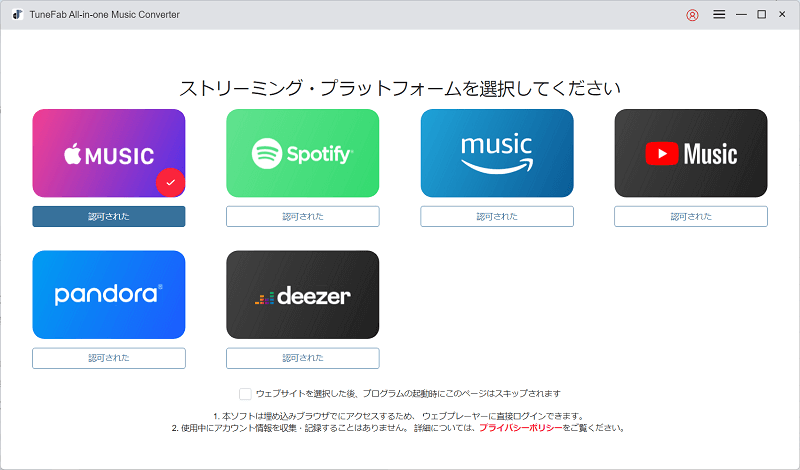
それに、需要に応じて、変換リストを「≪」アイコンでしまったり、広げたりすることができます。
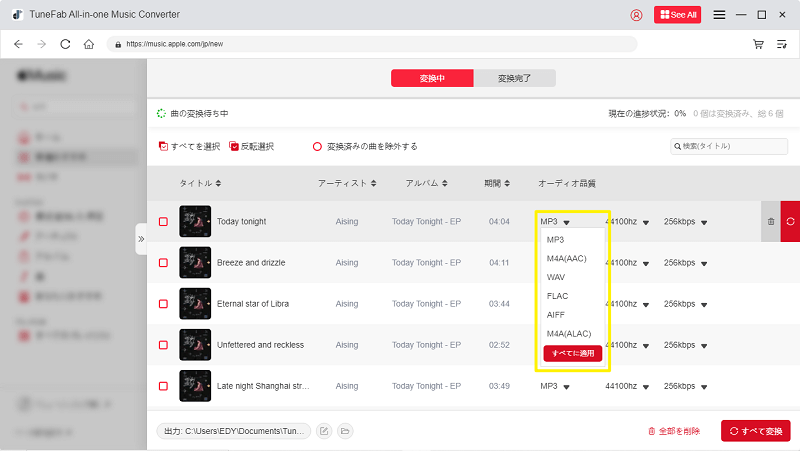
更に、変換リストには音声形式、ビットレート、サンプルレートといった出力パラメータを設定するオプションが添えられます。個別に設定することもできるだけでなく、設定した出力パラメータをすべての曲に適用することもできます。また、個々の楽曲の変換プロセスの進捗状況が表示されるだけでなく、総進捗状況を示すプログレスバーも添えられて表示されます。変換中に中止できるようになりました。
ご注意:変換を中止後、前の変換プロセスが保留されず、変換が再開されたら、新しく変換が実行されます。
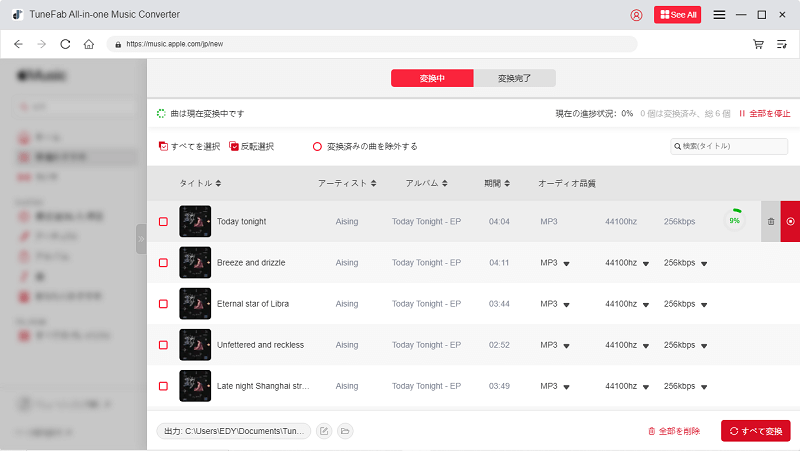
更新点2、楽曲やプレイリストを新しい追加ボタンで変換リストに追加する
新バージョンでは変換リストに曲を追加する方法も最適化されました。ドラッグ&ドロップでApple Musicの曲を追加する方法を保持する上に、「+」のボタンの代わりに、楽曲、アルバムのカバーアートにカーソルを移すと自動的に表れる新しい「変換リストに追加」ボタンを採用しました。好きな楽曲或いはバルバムを見つけて追加ボタンをクリックしたら、変換リストに追加されます。これで、曲の追加は一層に便利ではっきりになります。
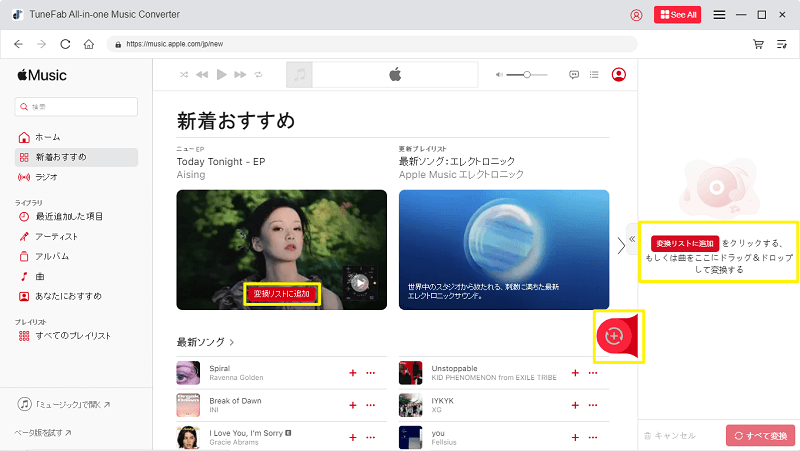
二、旧バージョンと新バージョンの違いを比較表で表示
以上説明された主な更新点の他に、TuneFab Apple Music変換ソフトの新バージョンV4.0.0はささやかなところにも改善したことがあります。旧バージョンと比べて、またどんなアップデートをしましたか?次は、旧バージョンとの区別をはっきりさせるために、分かりやすい比較表で展示します。
|
比較表 |
V3.1.0 |
V4.0.0 |
|
最初の画面 |
Appleウェブプレーヤーを表示 |
Appleウェブプレーヤーと変換リストを同時に表示する |
|
楽曲の追加方法 |
方法1:「+」ボタンに曲をドラッグ&ドロップする 方法2:「+」ボタンをクリックしてページ上のすべての曲を追加する |
方法1:「+」ボタンに曲をドラッグ&ドロップする 方法2:楽曲/アルバムのカバーアートに現れるボタンをクリックして追加する |
|
曲の追加ボタン |
ソフトウェアの片側に表示 |
楽曲/アルバムのカバーアートに表示 |
|
変換リスト |
表示するには右上の「≡」アイコンをクリックするか、曲を追加する必要がある |
最初の画面に表示され、リストをしまったり広げたりできる |
|
変換の総進捗状況を確認 |
未対応 |
対応 |
|
変換の中止 |
未対応 |
対応 |
|
変換前に出力パラメータを設定 |
未対応 |
対応 |
|
出力パラメータを全ての曲に適用 |
未対応 |
対応 |
|
初心者の操作ガイド |
動画の操作手順を閲覧し、ワンクリックで直接ソフトウェアに入ることができる |
ソフトを初回起動する時、ステップバイステップの操作ガイドがあり、再起動すると再度表示しないように選択できる |
三、TuneFab Apple Music変換ソフト V4.0.0 新バージョンの使い方
今度のアップグレードによって、TuneFab Apple Music変換ソフト V4.0.0 新バージョンの使い方は旧バージョンとは多少差異があります。特に曲の追加方法と変換リストについて際立つ変化があります。次は、アップグレードされたTuneFab Apple Music変換ソフトの使い方を紹介します。このソフトを使ってApple Musicの曲のDRM制限を解除して、好きな楽曲をMP3に変換してオフライン再生したい方はぜひ見逃しないでください。今すぐ無料ダウンロードして、操作手順に従ってお試しください。
ステップ1、TuneFab Apple Music変換ソフト V4.0.0を起動する
ソフトをダウンロードしてインストールした後に起動し、初回起動に表示される操作ガイドを確認し、内蔵したAppleウェブプレーヤーに入ります。
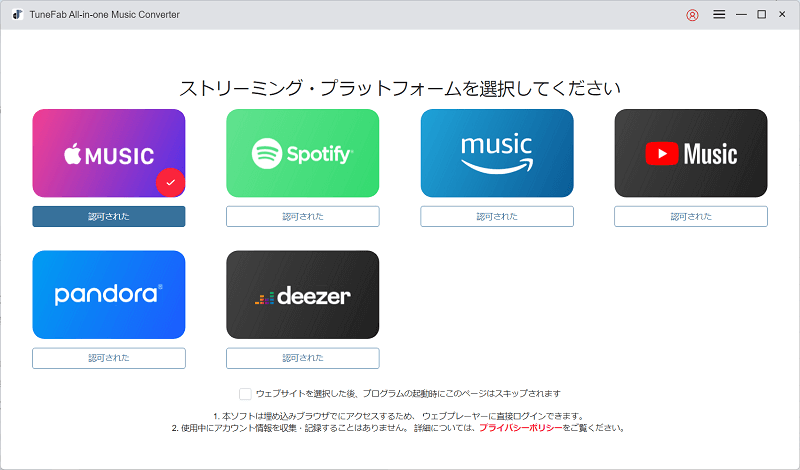
ステップ2、Appleウェブプレーヤーにログインする
そして、右上の「サインイン」アイコンをクリックしてApple IDでAppleウェブプレーヤーにログインします。Apple Musicのサブスクリプションサービスを契約していないアカウントでもウェブプレーヤーにログインし、音楽ライブラリにアクセスできますが、変換機能を使えませんので、予めに確認してください。
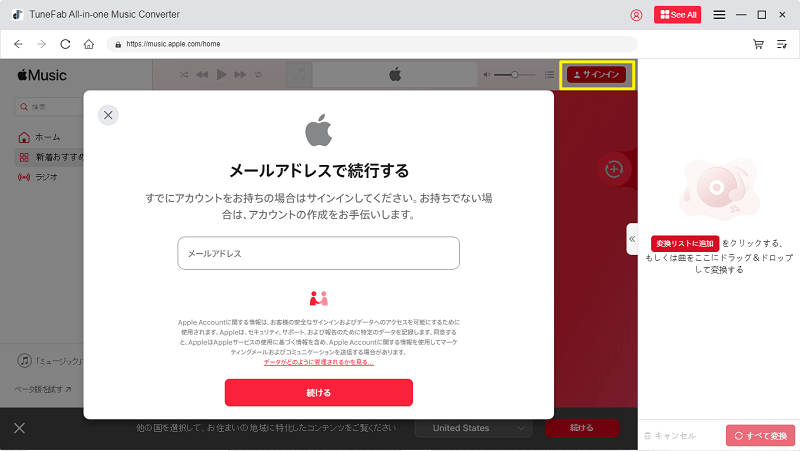
ステップ3、Apple Musicの楽曲やアルバムを検索して変換リストに追加する
Appleウェブプレーヤーで好きな楽曲やアルバムを検索して、右側の変換リストにドラッグ&ドロップするか、カバーアート上の赤いボタンをクリックして追加します。これにより、曲を個別また一括追加できます。
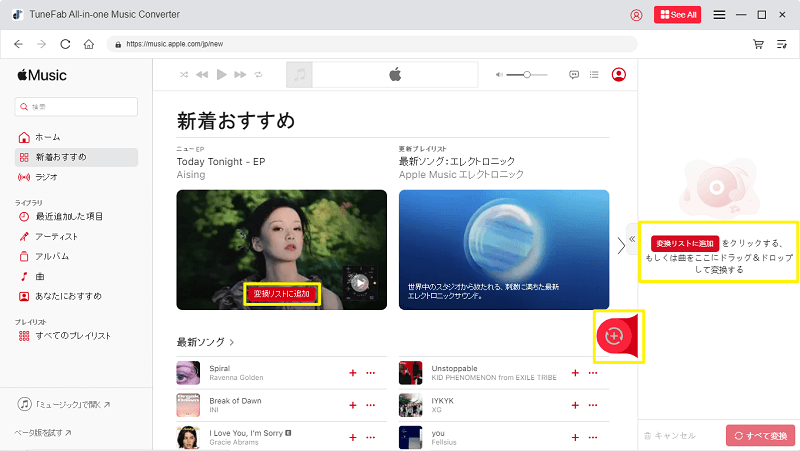
ステップ4、音声形式など出力パラメータを設定する
曲の追加が完了後、「≪」アイコンをクリックして変換リストを広げます。変換リストの画面で、出力形式、ビットレートやサンプルレートを設定します。
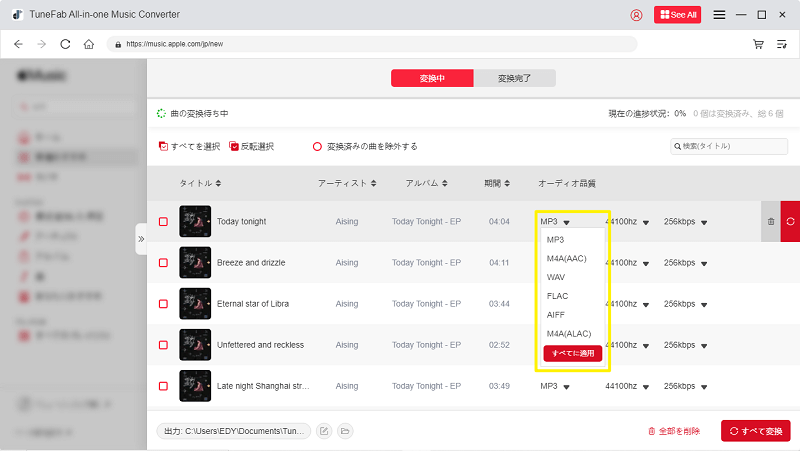
どの形式を選択するか迷うなら、参考までに詳細なテストデータを掲載しておきます。(新たなバージョンでは、出力形式はM4Aであれば変換速度が速く、FLACであれば音質が良いがファイルサイズが大きくなります。ネットワーク環境によると、最大20倍速になっています)
|
タイトル |
長さ |
入力形式 |
出力形式 |
ファイルサイズ |
|
Wonderland - Taylor Swift |
04:05 |
MP3 |
MP3 |
7.54 MB |
|
M4A |
7.53 MB |
|||
|
WMA |
41.3 MB |
|||
|
FLAC |
51.4 MB |
ステップ5、Apple Music楽曲の変換を開始する
設定が完了したら、変換しようとする曲にチェックを入れるか、右下の「すべて変換」ボタンをクリックしてプレイリスト全体を変換し始めます。変換プロセスが進行中に、変換が中止できます。
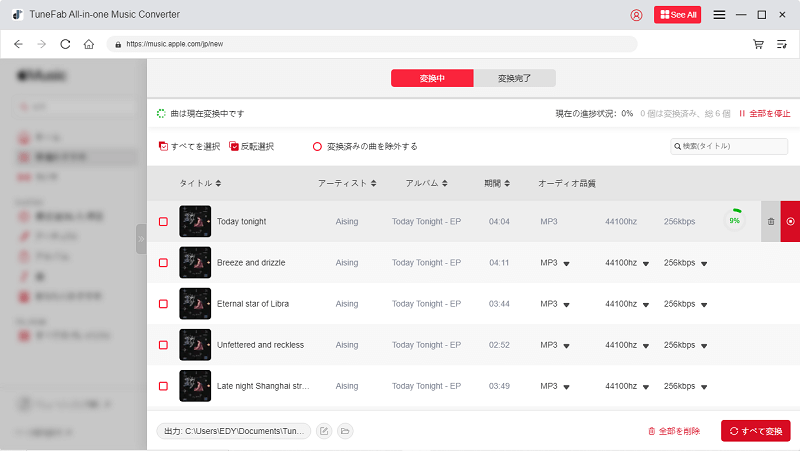
ステップ6、変換したApple Music楽曲を確認・再生
変換が完了した後、「変換完了」ボタンをクリックして、変換済みの音声ファイルをチェックできます。
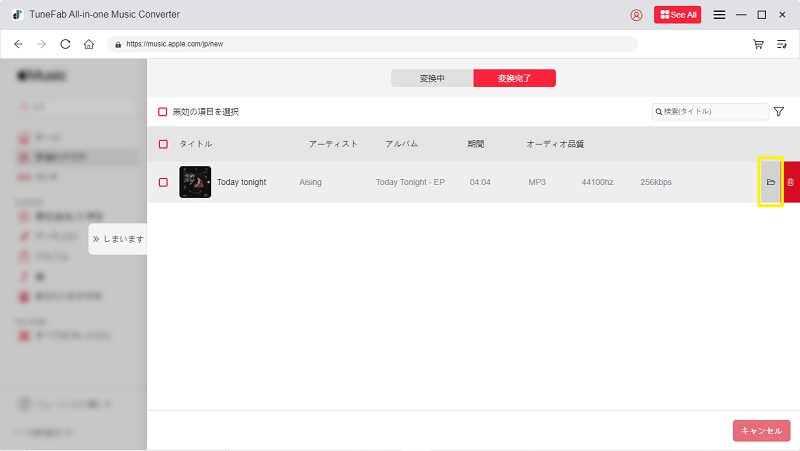
以上は様々な面において、TuneFab Apple Music変換ソフト 新バージョンV4.0.0のインターフェース、機能上の変化、また使い方を詳しく紹介しました。本記事をご覧になって、主なアップデート情報及び旧バージョンとの差異を把握することができます。本ソフトをより了解するように、TuneFab Apple Music変換ソフトの全面的なレビューをご参考にできます。新バージョンのソフトをインストールして、今日からもっと便利な変換機能をお楽しみください。
コメント
0 件のコメント








評価(0)